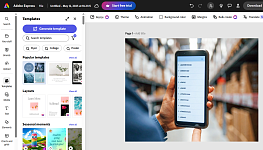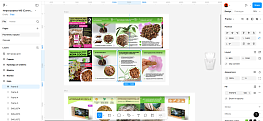Параметры запуска 1С: ключи, командная строка, дополнительные функции базы 1С8
Программа «1С:Предприятие» представляет собой единую платформу, позволяющую автоматизировать учетные процессы в организации. При этом разработчики данного программного продукта позаботились о том, чтобы пользователи имели возможность открывать ее с помощью специальных настроек, что в значительной степени облегчает взаимодействие, увеличивая скорость активации (открытия). Безусловно, детально изучить все возможные вариации настройки крайне затруднительно. А для многих попросту нереально. Но иметь представление о правилах применения дополнительных параметров запуска информационной базы 1С8 все-таки необходимо.

Общая информация
Не так давно на 1С-платформе конфигурации 8.1 имелся лишь единственный вариант старта приложения — толстый клиент, названный так за свою многофункциональность, благодаря чему он является весьма требовательным к внутренним ресурсам компьютерной техники итогового веб-пользователя. Однако до появления своего «тонкого» собрата данное понятие в принципе не существовало.
Заговорили о нем только в момент выхода 1С-программы версии 8.2. В то же время появился еще один продукт — веб-клиент. Каждое из 3-х приложений имеет собственные достоинства и недостатки. По сути, как и любое программное обеспечение, независимо от прямого предназначения. Не углубляясь в детальное описание характеристик, можно составить краткий перечень особенностей:
- Толстый клиент — отличается повышенной требовательностью к техническим возможностям компьютера.
- Тонкий — наоборот, предъявляет пользователям минимум требований к ресурсам ПК, так как основная нагрузка ложится на сервер.
- Для оптимального функционирования веб-клиента требуется только веб-обозреватель (он же браузер) и постоянное подключение к интернету. С помощью такого приложения можно работать из любой точки земного шара. Оперативность и качество будут зависеть исключительно от скоростных характеристик соединения.
Запускают платформу чаще всего посредством толстого клиента. Хотя третий вариант в последнее время пользуется не меньшей популярностью. В дополнение следует отметить, что в настраиваемых позициях активации по умолчанию зафиксировано значение «выбрать автоматически». Поэтому вопрос обязательного выбора сам по себе отпадает. Если, конечно, не ставить цель определить настройки самостоятельно.
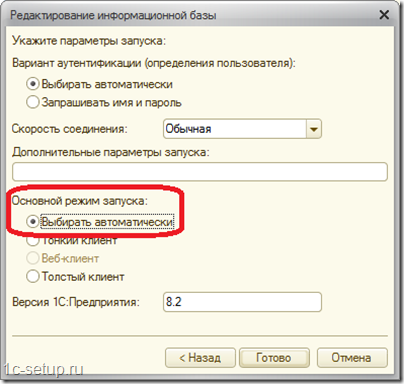
Использование параметров запуска конфигуратора 1C из командной строки «1С: Предприятие 8»
Прежде чем приступить к изучению определенных данных ввода, следует разобраться, как именно их представляется вероятным использовать. Наиболее распространены два метода применения. Первый предполагает задействование ярлыка активации. На нем в позиции «Объект» отображается путь, где и указывают требуемые данные.

Второй вариант подразумевает введение путевого направления вручную. Чаще всего его применяют при отсутствии указателей-ярлыков. Для этого формируют новый файл, прописывают в нем команду. Следом сохраняют содержимое документа, меняют формат с TXT на BAT и открывают программный продукт. Обратите внимание, русскоязычную раскладку лучше не задействовать. В противном случае программы может работать некорректно.

Когда рабочий компьютер по большей части используется для выполнения действий в 1С, ярлык с выполненными настройками можно перенести в подраздел «Автозагрузка». Отыскать его не составит труда через «Пуск» — «Все программы» в папке с идентичным наименованием. Далее туда копируется программный указатель или веб-файл с bat-расширением. Теперь, как только пользователь включит ПК, активируется необходимое ПО.

Кроме того, параметры запуска 1С командой из командной строки дают возможность привести в действие дополнительные нужные механизмы. Такие, как автоматическая установка конфигураций или инфобазы.
Как организовать складское хозяйство и автоматизировать процессы
Начало работы с 1С: инструкции, установка, добавление пользователей
- Установка 1С: как правильно установить платформу на компьютер, пошаговая инструкция по настройке
- 1С: подключение — инструкция по настройке электронного документооборота, как правильно подключить клиента
- Как добавить пользователя в 1С: пошаговая инструкция по созданию новой учетной записи в программе
- Тонкий и толстый клиент в 1С: Предприятие - какие основные отличия и что это значит
- Как включить отладку на сервере 1С: настройка режима, параметры запуска, правила включения
Складской учет в разных конфигурациях 1С
- 1С: Бухгалтерия — что это такое, что в себя включает эта программа: склад, штрих коды, учет товаров и другие возможности
- 1С: Управление торговлей (УТ) — описание возможностей программы, складской учет и адресное хранение
- Настройка «1С: Розница» – руководство пользователя, как настроить склад и справочное ячеистое хранение
- 1С: УНФ (Управление небольшой фирмой) — как настроить адресный склад, описание возможностей и функций ПО
- 1С: Комплексная автоматизация — описание программы, конфигурация, версии, управление складом
Перенос данных из 1С
- Перенос базы данных 1С на другой компьютер: как правильно перенести конфигурацию и установить программу
- XDTO-пакет в 1С: что это такое, как осуществляется обмен и выгрузка данных
- Как загрузить базу в 1С Фреш: инструкция по загрузке документов и переносу данных в приложение
- Резервное копирование в 1С: как сделать архивную копию базы автоматически по расписанию — настройка архивации
- Как восстановить файлы 1С из резервной копии: пошаговая инструкция восстановления файловой базы из бэкапа
Готовые решения для всех направлений
Ускорьте работу сотрудников склада при помощи мобильной автоматизации. Навсегда устраните ошибки при приёмке, отгрузке, инвентаризации и перемещении товара.
Узнать большеМобильность, точность и скорость пересчёта товара в торговом зале и на складе, позволят вам не потерять дни продаж во время проведения инвентаризации и при приёмке товара.
Узнать большеОбязательная маркировка товаров - это возможность для каждой организации на 100% исключить приёмку на свой склад контрафактного товара и отследить цепочку поставок от производителя
Узнать большеСкорость, точность приёмки и отгрузки товаров на складе — краеугольный камень в E-commerce бизнесе. Начни использовать современные, более эффективные мобильные инструменты.
Узнать большеПовысьте точность учета имущества организации, уровень контроля сохранности и перемещения каждой единицы. Мобильный учет снизит вероятность краж и естественных потерь.
Узнать большеПовысьте эффективность деятельности производственного предприятия за счет внедрения мобильной автоматизации для учёта товарно-материальных ценностей.
Узнать большеПервое в России готовое решение для учёта товара по RFID-меткам на каждом из этапов цепочки поставок.
Узнать большеИсключи ошибки сопоставления и считывания акцизных марок алкогольной продукции при помощи мобильных инструментов учёта.
Узнать большеПолучение статуса партнёра «Клеверенс» позволит вашей компании выйти на новый уровень решения задач на предприятиях ваших клиентов.
Узнать большеПолучение сертифицированного статуса партнёра «Клеверенс» позволит вашей компании выйти на новый уровень решения задач на предприятиях ваших клиентов..
Узнать большеИспользуй современные мобильные инструменты для проведения инвентаризации товара. Повысь скорость и точность бизнес-процесса.
Узнать большеПоказать все решения по автоматизации Разновидности режимов
Готовые решения для всех направлений
Ускорьте работу сотрудников склада при помощи мобильной автоматизации. Навсегда устраните ошибки при приёмке, отгрузке, инвентаризации и перемещении товара.
Мобильность, точность и скорость пересчёта товара в торговом зале и на складе, позволят вам не потерять дни продаж во время проведения инвентаризации и при приёмке товара.
Обязательная маркировка товаров - это возможность для каждой организации на 100% исключить приёмку на свой склад контрафактного товара и отследить цепочку поставок от производителя
Скорость, точность приёмки и отгрузки товаров на складе — краеугольный камень в E-commerce бизнесе. Начни использовать современные, более эффективные мобильные инструменты.
Повысьте точность учета имущества организации, уровень контроля сохранности и перемещения каждой единицы. Мобильный учет снизит вероятность краж и естественных потерь.
Повысьте эффективность деятельности производственного предприятия за счет внедрения мобильной автоматизации для учёта товарно-материальных ценностей.
Первое в России готовое решение для учёта товара по RFID-меткам на каждом из этапов цепочки поставок.
Исключи ошибки сопоставления и считывания акцизных марок алкогольной продукции при помощи мобильных инструментов учёта.
Получение статуса партнёра «Клеверенс» позволит вашей компании выйти на новый уровень решения задач на предприятиях ваших клиентов.
Получение сертифицированного статуса партнёра «Клеверенс» позволит вашей компании выйти на новый уровень решения задач на предприятиях ваших клиентов..
Используй современные мобильные инструменты для проведения инвентаризации товара. Повысь скорость и точность бизнес-процесса.
Разбираться в сложной схеме не придется — их всего два. Для полного понимания дадим каждому краткое пояснение:
- 1С: предприятие — предполагает активацию системы непосредственно с информацией самой организации, позволяет составлять отчетность, вносить сведения в справочники и обрабатывать. При этом не допускаются структурные изменения.
- Конфигуратор — порядок, используемый программистами-разработчиками. Является частью базовой постановки 1С-платформы. С его помощью удается формировать и вносить правки в структуру информационной базы и программных модулей.
В итоге становится очевидно, что первый режим запуска 1С предназначен для рядовых интернет-пользователей (для взаимодействия с приложениями). А второй используют в своей работе специалисты, редактирующие программы. Благодаря ему, они могут оперативно видоизменять программные компоненты без задействования добавочного ПО.

Параметры активации 1С 8.3
Для начала нужно разобраться со значениями, дающими возможность запустить определенную инфобазу в верном порядке. Так как, весьма распространены случаи, когда пользователи по ошибке выполняют вход в тестовую версию базы и производят действия непосредственно в ней. Как правило, система в данной ситуации требует переместить результаты работы в соответствующую БИ. Чтобы избежать лишних хлопот и с целью экономии времени следует заранее проследить, чтобы трудящийся сразу пошел в актуальном направлении. А устроить это помогают такие 1С-параметры:
- Enterprise — программа активируется в первом режиме;
- Designer — запуск осуществляется во втором порядке.
Кроме этого, необходимо отметить определенную инфобазу, которая должна запускаться при включении.
Включение дополнительной информационной базы
Программный продукт 1С предусматривает возможность не только выбрать ее из имеющихся, но и сформировать с нуля. Для этого в дополнение к пути требуется задать определенное символьное сочетание. В числе обязательных/постоянных только установленная часть адреса, и формируется она из ряда данных, перечисляемых через значок «;». Отображаются они при этом в форме сочетания Имя=Значение. Если необходимо проставить пробелы, используются привычные всем кавычки-елочки — для закрытия.
Список задаваемых параметров довольно обширен:
- File — задействуется для файлов ИБ;
- Ref — наименование инфобазы;
- DBMS — отмечает вид сервера;
- SQLYOffs — задает смещение дат;
- CrSQLDB — определяет необходимость формирования базы при ее отсутствии;
- SchjobDn — дает разрешение на выполнение задач по регламенту;
- SUsr — предоставляет административный логин;
- SPwd — пароль;
- Usr, Pwd, Locale — наименование (имя), код доступа, региональная принадлежность.

Дополнительные данные
Теперь представим перечень того, что может оказаться весьма уместным в повседневной работе. К таким параметрам относятся:
- /WA- — запрет проверки подлинности (аутентификации);
- /WA+ — определяет возможность ее проведения;
- /itdi и /isdi — выбор режима отображения закладок или отдельных окон;
- /LogUI — активация логов с целью отслеживания действий пользователей для корректировки работы;
- /AppAutoCheckVersion — подбор подходящей площадки для старта инфобазы;
- //AppAutoCheckMode — определение порядка запуска с упором на существующие ИБ;
- /UseHwLicenses — деактивация защитного ключа;
- /DisableStartUpMessages — запрет на вывод окон с требованием загрузки IE 6.0 (шестая версия веб-обозревателя от Майкрософт);
- /Debug — помогает запустить программное обеспечение в режиме отладки;
- /DebuggerURL _URL ДляПодключения_ — дает указание на веб-протокол, ПК и порт, где требуется подключение после активации;
- /RunShortcut — сигнализирует о том, где конкретно располагается список имеющихся ИБ;
- /SAOnRestart — необходимость запроса пароля при повторном включении.
Параметры запуска 1С из командной строки через сервер
К сожалению, с сервисным программным обеспечением 1С-клиенты не всегда взаимодействуют идеально гладко. Чтобы обеспечить бесперебойную оперативную работу, следует научиться применять:
- /SLev0, 1, 2 — защитный уровень при выполнении соединения с клиент-сервером;
- /NoProxy — запрет использования прокси-сервера;
- /TComp _РежимСжатия_ — актуально в отношении определения порядка сжатия трафика;
- /O _СкоростьСоединения_ — степень оперативности выполнения работы (для тонкого клиента);
- /DisplayPerformance — отображение статистических сведений по вызовам с сервера;
- /ClearCache — очистка кэшированных данных.

Для выполнения действий с инфобазой
Используется следующий набор параметров:
- /UC [_КодБазы_] — задает начало работы с ИБ в режиме блокировки;
- /L _КодЯзыка_ — определяет языковое значение (русский, английский, украинский);
- /VL _КодСеанса_ — осуществляет установку функций глобального контекста;
- /C _Строка_ — передача строки;
- /AU+ и /AU- эти данные запрещают или разрешают обновление 1С-платформы при загрузке от имени администратора;
- /Z _СтрокаРеквизитов_ — установка разделительных реквизитов;
- /IBCheckAndRepair _СтрокаОпций_ — тестирование и внесение корректив в информационную базу.
Работа конфигуратора
Запуская 1С-конфигуратор с помощью одного из приведенных ниже параметров, помните об автоматическом закрытии программы после осуществления поставленных задач:
- /DumpIB _ИмяФайла_ — перемещение ИБ в отмеченный документ;
- /RestoreIB _ _ — скачивание инфобазы с объекта хранения (здесь и в аналогичных пунктах ниже между нижними подчеркиваниями прописывается наименование файла);
- /DumpCfg _ _ — активация процесса сохранения в cf-файле;
- /DumpDBCfg _ _ — запись в указанном месте хранения;
- /LoadCfg _ _ — загрузка cf-конфигурации;
- /RollbackCfg — отмена внесенных корректировок;
- /Visible — указание на необходимость отображения выполнения команды;
- /RunEnterprise — 1С-платформа запустится после осуществления действий в отношении пакетных задач;
- /DumpResult _ИмяФайла_ — результат (в идеале это — 0).
Проверка 1С-конфигурации
В дополнение существует немало параметров, позволяющих быстро проверить состояние системы (не прибегая при этом к выявлению проблем вручную). В этом деле могут пригодиться:
- /CheckModules _Ключи_ — мониторинг ошибок синтаксиса;
- /CheckConfig _ДополнительныеПараметры_ — активация общего тестирования;
- -DistributiveModules — предоставление данных по программным модулям без текстовых исходников;
- -UnreferenceProcedures — отслеживание незадействованного функционала;
- -EmptyHandlers — поиск пустых обработчиков;
- -ExtendedModulesCheck — проверка верности указания сведений.
- /DumpConfigFiles _КаталогВыгрузки_ — старт загрузки метаданных в каталог.

Хранилище конфигураций
Его конструктивные особенности дают поистине безграничные возможности в момент доработки системы. Выполнить нужные действия максимально просто и быстро можно с помощью:
- /ConfigurationRepositoryF _Каталог_ — указание определенного каталога-журнала;
- /ConfigurationRepositoryN _Имя_ и /ConfigurationRepositoryP _Пароль_ — настройки параметров запуска клиента 1С с паролем и пользовательским наименованием;
- /ConfigurationRepositoryUpdateCfg[-v_НомерВерсии_] [-revised] [-force] — структурное обновление ИБ;
- /ConfigurationRepositoryReport _ИмяФайла_ [-NBegin _НомерВерсии_] [-NEnd _НомерВерсии_] [-GroupByObject] [-GroupByComment] — создание отчетности по хранящимся сведениям.
Файлы обновлений 1С 8.3
Тем программистам, чья деятельность по долгу службы связана с обслуживанием и корректировкой программного обеспечения, наверняка пригодятся:
- /CreateDistributionFiles [-cffile _ИмяФайла_] [-cfufile _ИмяФайла_ [-f _ ИмяФайла _| -v _ВерсияДистрибутива1С_ ]+] [-digisign _ИмяФайла_] — формирование новых дополнений;
- /CreateDistributive _Каталог_ -File _ИмяФайла_ [-Option _Поставка_] [-MakeSetup|-MakeFiles] [-digisign _ИмяФайла_] — составление наборов поставки;
- /CreateTemplateListFile _ИмяФайла_ [-TemplatesSourcePath] — указание конфигурационных шаблонов.
Ввод данных в окно выбора
Кроме основных режимов, обычное окно выбора инфобазы подразумевает включение дополнительных 4-х клавиш:

При нажатии кнопки «Изменить» сразу после диалогового блока отобразится раздел редактирования ИБ.

В поле под строкой «доппараметры» необходимо ввести следующее:
- /N «Имя пользователя» — указание, кто именно будет осуществлять введение данных;
- /P «Пароль» — если таковой задан, прописать его предстоит в обязательном порядке;
- /UC «Код» — снятие блокировки.
Так, отображенная информация типа «/N «Голиков Семен Викторович» /P «5623»» позволяет пользователю избежать регулярной авторизации на установленном месте работы в момент активации системы.
Как запустить 1С с ключом: параметры автозагрузки
Здесь все предельно просто. 1С-платформа дает возможность запустить ее во время включения компьютера. Все что нужно, это скопировать ярлык-указатель требуемой информационной базы в соответствующую папку.
Автоматический выбор 1С-пользователя
Зная, что /N и /P — это пользовательские имя и пароль, необходимо убедиться в их совпадении с отмеченными в перечне 1С-конфигуратора. Проверить не составит труда путем осуществления перехода в подраздел «Администрирование» — «Пользователи». Если поле, в котором должно стоять кодовое значение, пустует, заполнять его не нужно.
И тот и другой параметр можно задать в строке «Дополнительные» с помощью меню настроек в момент корректировки инфобазы. Когда запустится программа, отобразиться такое окно:

Достаточно вписать сведения, как показано на примере выше. Следом предстоит нажать клавишу, подтверждающую готовность выполнения действий. Если все сделано правильно, в дальнейшем запрос на указание имени и пароля не появится.
Настройка приложения
Нередко, во время работы с программным продуктом приходится запускать 1С-отладчик под заданным пользователем. Осуществить требуемые манипуляции вполне реально через подраздел «Справка» с последующим перенаправлением в «Параметры».

Обратите внимание, в позиции «Основные», которая включена в пользовательскую подгруппу, отобразится логин, используемый ранее для активации 1С-конфигуратора. Именно здесь можно задавать требуемые имена юзеров для выполнения отладки. Под последним из вводимых будет происходить момент следующего старта.
Стоит отметить, что правильно подобранный софт и техническое оборудование помогут не только значительно ускорить рабочие процессы, но и оптимизировать их. Так, ПО от «Клеверенс» позволяет, например, выявлять и устранять основные расхождения в товарном учете, избавляться от ручных операций на складе и производстве, в больших торговых залах и магазинов формата «у дома».
Заключение
Освоив запуск 1С8 через командную строку с помощью ключей, удастся основательно упростить себе работу с 1C. Поэтому изучить базовые особенности введения данных все-таки не помешает. А правильно вы их указываете или нет, всегда можно уточнить в доступных сетевых источниках.
Количество показов: 32046